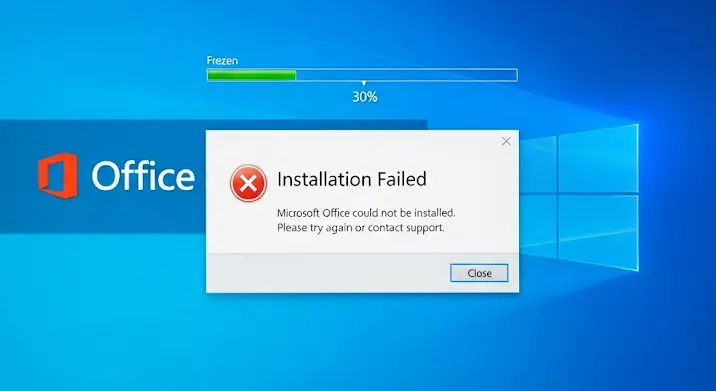
Valószínűleg Ön is ismeri azt a frusztráló pillanatot, amikor lelkesen nekilátna egy új szoftver telepítésének, de az a folyamat közepén megáll, hibaüzenetet dob, vagy egyszerűen csak nem hajlandó elindulni. Különösen igaz ez a világ egyik legelterjedtebb irodai szoftvercsomagjára, a Microsoft Office-ra. Bár az Office telepítése a legtöbb esetben zökkenőmentes, időnként makacsul ellenállhat, és a felhasználókat a kétségbeesés szélére sodorhatja. De miért történik ez, és mit tehetünk, ha az Office telepítése valamilyen oknál fogva nem sikerül?
Ebben az átfogó cikkben bemutatjuk a leggyakoribb okokat, amelyek gátolhatják a Microsoft Office sikeres telepítését, és részletes, lépésről lépésre útmutatót adunk a hibaelhárításhoz. Célunk, hogy segítsünk Önnek elhárítani a problémákat, és végre zavartalanul élvezhesse az Excel, Word, PowerPoint és a többi Office alkalmazás nyújtotta előnyöket.
1. Előző verziók és a „maradékok” okozta konfliktusok
Az egyik leggyakoribb ok, amiért egy új Office verzió telepítése sikertelen, az az, ha a számítógépen már léteznek, vagy korábban léteztek régi Office verziók, illetve azoknak a maradványai. Előfordulhat, hogy a korábbi eltávolítás nem volt teljes, és hátrahagyott fájlok vagy beállításjegyzék-bejegyzések (registry entries) ütköznek az új telepítési folyamattal. Ez a probléma különösen gyakori, ha például egy Office 2013-ról Office 365-re, vagy Office 2016-ról Office 2019-re váltunk.
Megoldás: Az Office teljes eltávolítása
A Microsoft felismerte ezt a problémát, és ezért kínál egy speciális eszközt a teljes eltávolításra: a Microsoft Office eltávolító eszközt. Ez az eszköz segít alaposan eltávolítani az Office összes nyomát a rendszerből, beleértve a rejtett fájlokat, mappákat és beállításjegyzék-bejegyzéseket. Ezt követően tiszta lappal indulhat az új telepítés.
Lépések:
- Keresse meg a Microsoft támogatási oldalán az „Office eltávolító eszköz” kifejezést, és töltse le a hivatalos futtatható fájlt (általában „SetupProd_OffScrub.exe” néven).
- Futtassa az eszközt rendszergazdai jogokkal.
- Kövesse a képernyőn megjelenő utasításokat. Ez a folyamat eltarthat egy ideig, és többszöri újraindítást is kérhet a rendszer.
- Miután az eltávolítás befejeződött, indítsa újra a számítógépet, és csak ezután próbálja meg az új Office verziót telepíteni.
Súlyosabb esetekben, ha az eszköz sem segít, szükség lehet kézi beavatkozásra a beállításjegyzékben, de ez csak haladó felhasználóknak ajánlott, és mindig készítsen biztonsági másolatot a beállításjegyzékről, mielőtt bármilyen módosítást végezne!
2. Nem megfelelő rendszerkövetelmények
Minden szoftvernek, így a Microsoft Office-nak is vannak minimális rendszerkövetelményei. Ha a számítógépe nem felel meg ezeknek, a telepítés valószínűleg kudarcot vall, vagy ha sikerül is, a programok rendellenesen működnek majd. Fontos ellenőrizni az operációs rendszer (például Windows 10 vagy újabb), a processzor, a RAM (memória) és a szabad lemezterület minimális követelményeit.
Megoldás: A rendszer ellenőrzése és frissítése
Mielőtt telepítene, mindig ellenőrizze a Microsoft Office hivatalos weboldalán az adott verzió rendszerkövetelményeit. Győződjön meg róla, hogy az operációs rendszere naprakész, és elegendő erőforrással rendelkezik a program futtatásához. Ha a rendszere elavult, fontolja meg annak frissítését, vagy egy korábbi Office verzió telepítését, amely kompatibilis a gépével.
3. Internetkapcsolat és letöltési problémák
Az Office 365 (most már Microsoft 365) és az Office modern, örökös licencei gyakran igénylik a stabil internetkapcsolatot a letöltéshez és a telepítéshez. Egy instabil vagy lassú internetkapcsolat, vagy egy letöltés közbeni megszakadás sérült telepítési fájlokat eredményezhet.
Megoldás: Stabil kapcsolat és új letöltés
Győződjön meg róla, hogy a telepítés során stabil és megbízható internetkapcsolattal rendelkezik. Ha lehetséges, használjon vezetékes kapcsolatot a Wi-Fi helyett. Ha gyanítja, hogy a telepítőfájl sérült, törölje a letöltött fájlokat, és próbálja meg újra letölteni az Office telepítőjét a hivatalos Microsoft-fiókjából vagy webhelyéről.
4. Nem elegendő lemezterület
Az Office telepítése jelentős mennyiségű tárhelyet igényel a merevlemezen. Ha a telepítő meghajtón (általában a C: meghajtón) nincs elegendő szabad hely, a telepítés megállhat vagy hibaüzenetet jelezhet.
Megoldás: Lemezterület felszabadítása
Ellenőrizze a szabad lemezterületet a „Sajátgép” (vagy „Ez a gép”) menüpontban. Szükség esetén törölje a felesleges fájlokat, programokat, ürítse ki a Lomtárat, vagy futtassa a beépített Lemezkarbantartó (Disk Cleanup) eszközt. Győződjön meg róla, hogy több gigabájtnyi (általában 4-10 GB, a verziótól függően) szabad hely áll rendelkezésre a telepítés előtt.
5. Antivírus és tűzfal blokkolása
Biztonsági szoftvereink, mint a vírusirtók és a tűzfalak, alapvető fontosságúak a rendszer védelmében. Azonban néha túl buzgók lehetnek, és tévesen rosszindulatúként azonosíthatják az Office telepítőjét, blokkolva ezzel a telepítési folyamatot.
Megoldás: Ideiglenes kikapcsolás vagy kivétel hozzáadása
Próbálja meg ideiglenesen kikapcsolni az antivírust és a tűzfalat a telepítési folyamat idejére. Miután az Office sikeresen települt, azonnal kapcsolja vissza őket a biztonság érdekében. Ha nem szeretné teljesen kikapcsolni, hozzáadhat egy kivételt (engedélyezési szabályt) az antivírus és a tűzfal beállításaiban az Office telepítőjére vonatkozóan.
6. Korrupt Windows fájlok vagy hiányzó frissítések
A Windows operációs rendszer alapvető fontosságú fájljainak sérülése vagy az elmaradt Windows frissítések is okozhatnak problémákat az Office telepítése során. Az Office támaszkodik bizonyos rendszerkomponensekre, amelyek hibás működése befolyásolhatja a telepítést.
Megoldás: Rendszerfájlok ellenőrzése és Windows frissítés
Futtasson rendszerfájl-ellenőrzést (SFC Scan) a parancssorból rendszergazdaként: írja be az „sfc /scannow” parancsot, és nyomja meg az Entert. Ez megkeresi és kijavítja a sérült Windows rendszerfájlokat. Emellett győződjön meg róla, hogy a Windows operációs rendszere teljesen naprakész. Futtassa a Windows Update-et, és telepítse az összes elérhető frissítést.
7. Felhasználói jogosultságok
A szoftverek telepítéséhez, különösen az Office-hoz, általában rendszergazdai jogosultságokra van szükség. Ha nem rendszergazdai fiókkal próbálja telepíteni, vagy a Felhasználói Fiókok Felügyelete (UAC) beállításai korlátozzák, a telepítés meghiúsulhat.
Megoldás: Futtatás rendszergazdaként
Mindig győződjön meg róla, hogy az Office telepítőfájlját (általában „Setup.exe”) rendszergazdaként futtatja. Ehhez kattintson jobb gombbal a fájlra, és válassza a „Futtatás rendszergazdaként” opciót. Emellett ellenőrizze az UAC beállításait, és szükség esetén ideiglenesen csökkentse a szintjét a telepítés idejére (de ne felejtse el visszaállítani utána!).
8. Proxy beállítások és hálózati korlátozások
Vállalati vagy intézményi környezetben a hálózati proxy beállítások vagy egyéb hálózati korlátozások gátolhatják az Office telepítését, különösen, ha az online forrásokhoz (például a Microsoft szervereihez) kell kapcsolódnia.
Megoldás: IT részleg bevonása
Ebben az esetben forduljon a hálózati rendszergazdához vagy az IT részleghez. Ők tudnak segíteni a proxy beállítások konfigurálásában vagy a szükséges portok megnyitásában, hogy az Office telepítője kommunikálni tudjon a Microsoft szervereivel.
9. Specifikus hibaüzenetek és hibakódok
A Microsoft Office telepítési hibái gyakran járnak hibaüzenetekkel és hibakódokkal (pl. 30015-11, 30016-4, 0-1011, 0-1012, 0-1018). Ezek a kódok értékes információkat szolgáltathatnak a probléma forrásáról. Ne hagyja figyelmen kívül őket!
Megoldás: Hibaüzenetek értelmezése
Ha hibaüzenetet kap, írja fel a pontos kódot vagy üzenetet. Keresse meg ezt a kódot a Microsoft támogatási oldalán vagy egy megbízható online keresőn keresztül. A Microsoft gyakran közzétesz részletes hibaelhárítási útmutatókat a konkrét hibakódokhoz, amelyek célzott megoldásokat kínálnak.
Általános hibaelhárítási tippek
Ha a fenti specifikus megoldások egyike sem segített, íme néhány általános tipp, amit érdemes megpróbálni:
- Számítógép újraindítása: Bár triviálisnak tűnik, az egyszerű újraindítás sokszor megoldja a háttérben futó folyamatok okozta átmeneti problémákat.
- Eseménynapló ellenőrzése: A Windows Eseménynapló (Event Viewer) rögzíti a rendszeren történt eseményeket, beleértve a szoftvertelepítési hibákat is. Keressen „Error” vagy „Warning” bejegyzéseket a „Alkalmazások” vagy „Rendszer” naplóban a telepítés időpontja körül. Ezek a bejegyzések további nyomokat szolgáltathatnak.
- Biztonsági szoftverek ideiglenes eltávolítása: Nagyon ritka esetben előfordulhat, hogy egy antivírus szoftver annyira mélyen integrálódik a rendszerbe, hogy az ideiglenes kikapcsolás sem elegendő. Utolsó mentsvárként megpróbálhatja teljesen eltávolítani a biztonsági szoftvert a telepítés idejére (és utána azonnal telepítse vissza!).
- Új felhasználói profil létrehozása: Ritka esetben egy sérült Windows felhasználói profil is okozhat telepítési problémákat. Próbálja meg létrehozni egy új rendszergazdai felhasználói fiókot, és arról próbálja meg telepíteni az Office-t.
- Microsoft támogatás: Ha minden más kudarcot vall, ne habozzon felvenni a kapcsolatot a Microsoft támogatással. Készítse elő a termékkulcsot vagy a Microsoft-fiók adatait, valamint a kapott hibaüzeneteket, hogy minél gyorsabban segítséget kaphasson.
Megelőzés: Kevesebb fejfájás a jövőben
Bár a hibák elkerülhetetlenek, néhány egyszerű lépéssel csökkentheti a jövőbeni Office telepítési problémák valószínűségét:
- Mindig tiszta, stabil internetkapcsolaton keresztül töltse le a telepítőfájlokat.
- Győződjön meg róla, hogy elegendő szabad lemezterülettel rendelkezik.
- Frissítse rendszeresen a Windows operációs rendszerét.
- Mindig a hivatalos Microsoft forrásból szerezze be az Office-t, ne megbízhatatlan forrásokból.
- Ha korábbi Office verziója van, használja a Microsoft Office eltávolító eszközt a teljes eltávolításhoz, mielőtt az újat telepítené.
Konklúzió
A Microsoft Office telepítési hibái rendkívül frusztrálóak lehetnek, de a legtöbb esetben a probléma oka könnyen azonosítható és orvosolható. A kulcs a türelem, a módszeres hibaelhárítás, és a fenti lépések követése. Reméljük, hogy ez az útmutató segített Önnek megoldani a problémát, és most már teljes mértékben kihasználhatja a Microsoft Office adta lehetőségeket. Ne feledje, a technológiai kihívások részei a digitális életnek, de megfelelő tudással és eszközökkel a legtöbbjük leküzdhető!
